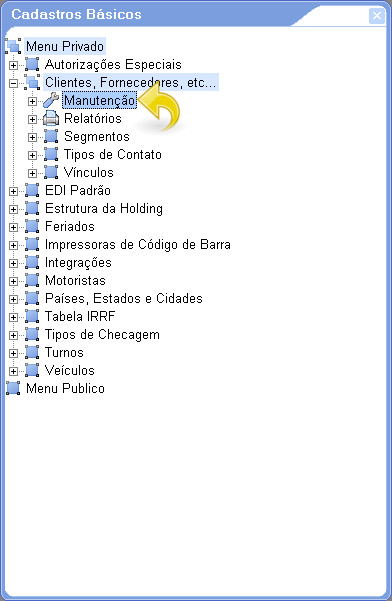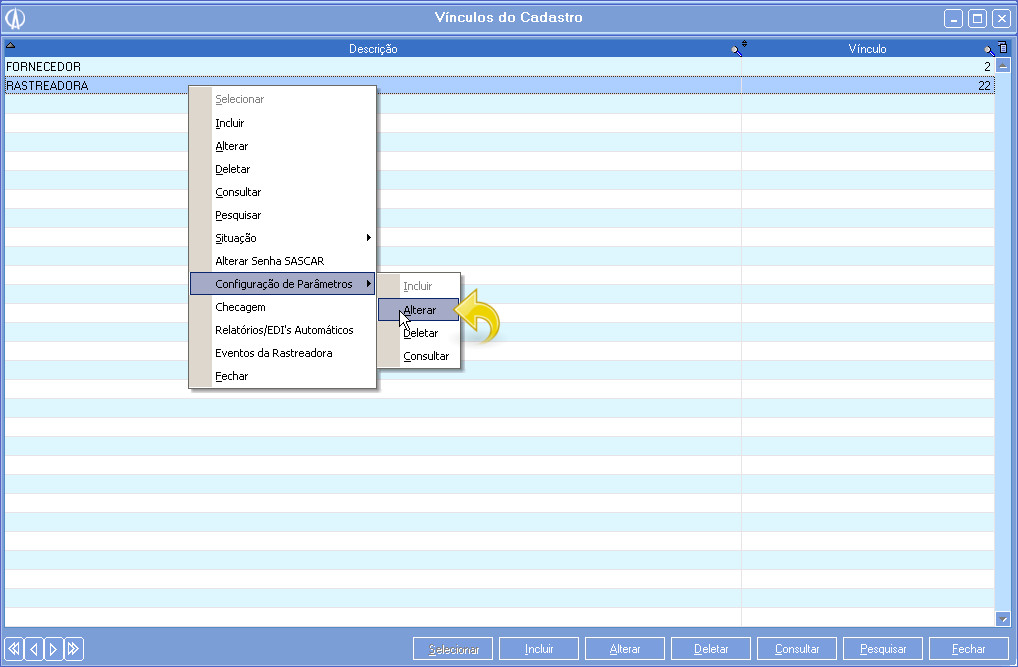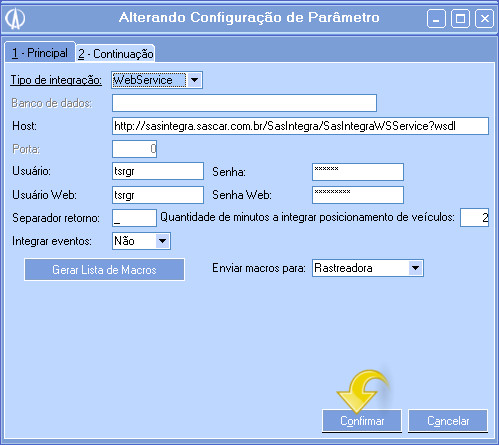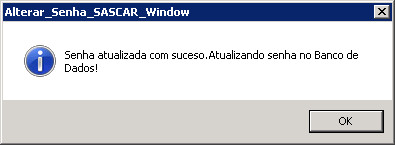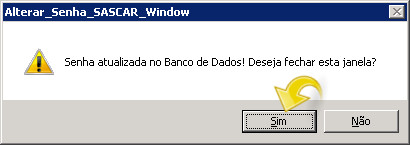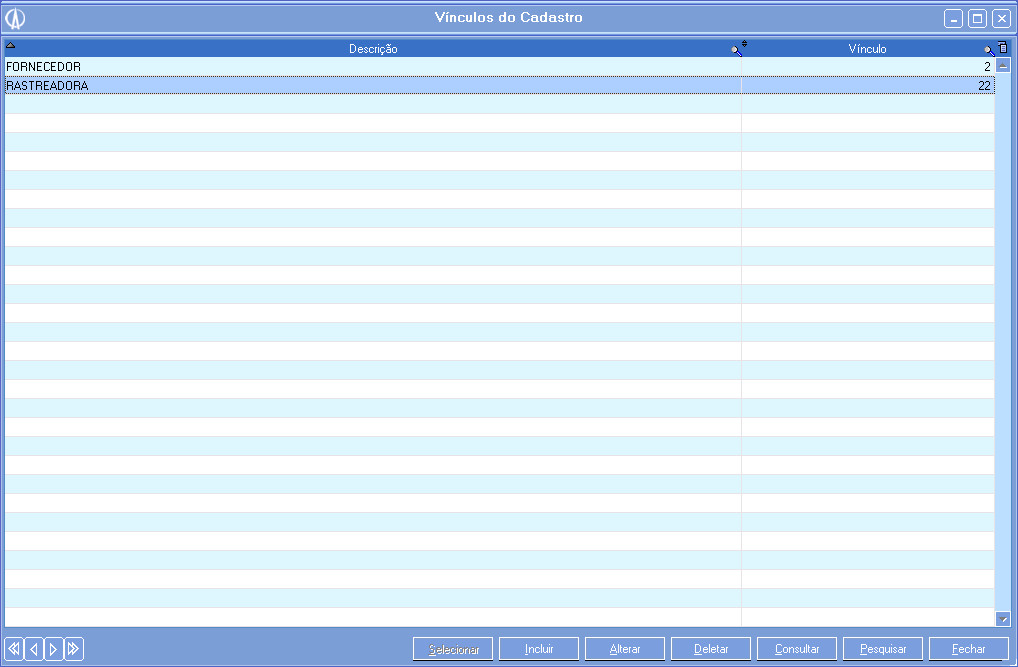Processo que permite a alteração da senha, no sistema, do usuário que tem acesso à rastreadora SASCAR.
Quando for necessário alterar a senha.
Sempre ao começar a integrar com a rastreadora SASCAR, será necessário alterar a senha ao menos uma vez.
Para esse procedimento ocorrer corretamente, é necessário possuir o Web Service Avatracert instalado e ativo, no mínimo, na versão 16.3.0
1.0. Para poder alterar a senha, será necessário acessar os vínculos de rastreadora do CNPJ da Sascar, para isso, acesse o módulo: Cadastros Básicos/Menu Privado/Clientes, Fornecedores, etc…/Manutenção.
2.0. Busque pelo cadastro da Sascar da maneira desejada, e, em seguida, clique sobre esse cadastro e selecione a opção Vínculos através do botão direito.
2.1. Nos Vínculos, acesse o vínculo 22, que é referente ao vínculo de Rastreadora, clique com o botão direito sobre ele, e selecione a opção Configuração de Parâmetros | Alterar.
2.1.1. Nas configurações, será necessário definir os seguintes campos:
Tipo de integração: Para esse processo, é necessário que esse campo esteja definido como WebService.
Host: A informação que deve ser preenchida nesse campo, será fornecida pela Sascar.
Usuário: Esse campo, também será fornecido pela Sascar
Senha: Mesma forma que o campo Usuário.
Após preencher os campos, clique no botão Confirmar.
2.2. Após possuir um usuário válido, será possível alterar a senha do mesmo, para isso, clique com o botão direito sobre o Vínculo de Rastreadora e selecione a opção Alterar Senha SASCAR.
Essa opção somente estará disponível quando o CNPJ que estiver sendo acessado for o da Sascar e o vínculo for o de Rastreadora
2.3. Na tela “Alterar Senha Sascar“, será necessário preencher o campo Nova Senha e , logo em seguida, o campo Nova Senha Repetir, que deve ser igual ao campo anterior. Após isso, Confirmar
2.3.1. Ao confirmar a alteração da senha, será exibida a mensagem abaixo, indicando que houve êxito na operação.
2.3.2. Logo em seguida, será exibida a mensagem de Sim ou Não, questionando sobre o desejo de fechar a janela de alteração de senha.
3.0. Após a realização do processo, a senha do usuário da Sascar terá sido alterada no Web Service e no Banco de Dados e o sistema retornará para a tela de Vínculos.